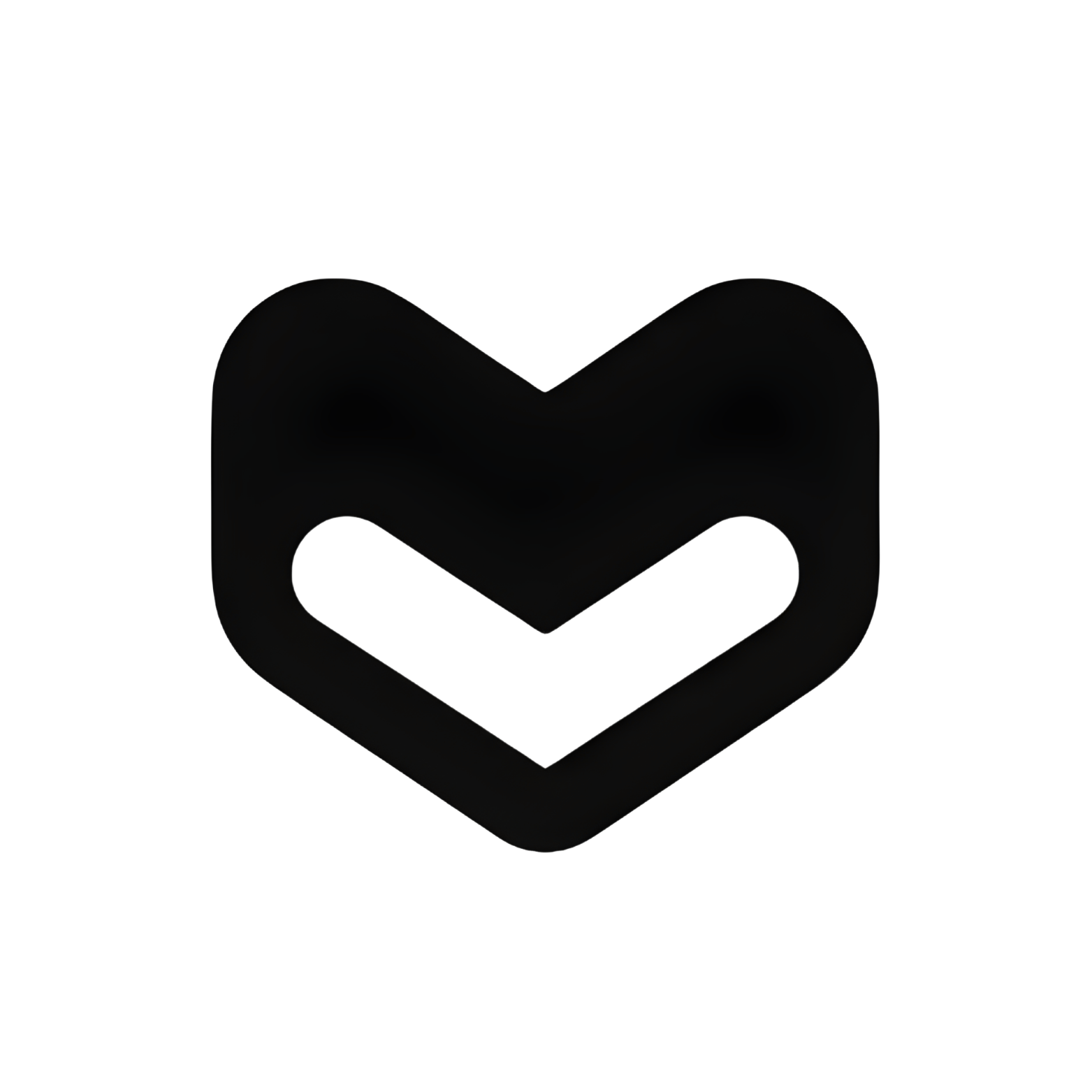Быстрая конфигурация
- Формат Anthropic (Claude)
- Формат OpenAI (GPT)
- Переменные окружения
Настройка для моделей Claude
1
Открыть настройки Cline
- Нажмите
Ctrl+Shift+P/Cmd+Shift+P - Введите:
Cline: Open Settings - Или:
Settings → Extensions → Cline
2
Выбрать API-провайдера
- API Provider: Выберите
Anthropic - Base URL:
https://ai.megallm.io - API Key:
sk-mega-your-api-key-here
3
Выбрать модель Claude
- Default Model:
claude-sonnet-4 - Context Window:
200000токенов - Temperature:
0.5
4
Включить функции
- Auto Context Detection
- File Watcher
- Terminal Integration
- Git Integration
Примечание: Для формата Anthropic baseURL должен быть
https://ai.megallm.io (без /v1)Примеры сценариев
Сценарий 1: Установка с нуля
Полная настройка с самого начала:1
Установить расширение Cline
- Откройте VSCode
- Перейдите в Extensions:
Ctrl+Shift+X/Cmd+Shift+X - Найдите:
Cline - Нажмите Install
- Перезагрузите VSCode при необходимости
2
Получить API-ключ MegaLLM
- Посетите Панель MegaLLM
- Перейдите в раздел API Keys
- Нажмите Create New Key
- Скопируйте ключ (начинается с
sk-mega-)
3
Настроить Cline
Откройте Command Palette и выполните: Для моделей GPT:
Cline: Open SettingsВыберите предпочитаемый формат:Для моделей Claude:4
Открыть панель Cline
- Нажмите на значок Cline на левой боковой панели
- Или:
Ctrl+Shift+P→Cline: Open - Должен отображаться статус подключения: ✓ Connected
5
Протестировать конфигурацию
В чате Cline введите:Ожидаемый ответ:
Сценарий 2: Автономное выполнение задач
Используйте Cline для сложных многошаговых задач: Сценарий: “Рефакторинг модуля аутентификации для использования JWT-токенов”1
Настроить автономный режим
2
Дать задачу Cline
Откройте панель Cline и предоставьте подробные инструкции:
3
Cline выполняет автономно
Cline будет:
- Анализировать текущий код аутентификации
- Выполнить:
npm install jsonwebtoken - Создать новые утилиты JWT
- Обновить контроллер входа
- Создать middleware
- Обновить маршруты
- Сгенерировать тесты
- Обновить документацию
4
Проверить и зафиксировать
Сценарий 3: Конфигурация Cline для конкретного проекта
Разные проекты требуют разных настроек Cline: Проект анализа данных на Python:.vscode/settings.json:
.vscode/settings.json:
.vscode/settings.json:
Сценарий 4: Рабочий процесс интеграции с терминалом
Используйте возможности терминала Cline для DevOps-задач: Конфигурация:Сценарий 5: Миграция с GitHub Copilot Chat
Переход с Copilot Chat на Cline с MegaLLM: Почему мигрировать:- Доступ к Claude (лучшее рассуждение) И GPT
- Интеграция с терминалом (Copilot Chat не имеет)
- Автономные многошаговые задачи
- Лучшие цены (оплата по факту использования vs. за место)
- Больше осведомленности о контексте
1
Документировать текущее использование
Отметьте ваши любимые функции Copilot Chat:
- Объяснение кода
- Генерация функций
- Написание тестов
- Помощь в отладке
2
Отключить Copilot Chat
3
Установить Cline
VSCode Extensions → Поиск “Cline” → Install
4
Настроить с MegaLLM
5
Изучить команды Cline
/explain- Объяснить выбранный код/test- Сгенерировать тесты/fix- Отладить и исправить проблемы/refactor- Рефакторинг кода/task- Выполнить многошаговую задачу
6
Сравнить опыт
Преимущества перед Copilot Chat:
- Может выполнять команды терминала
- Лучше справляется с многофайловыми изменениями
- Claude Opus для сложных рассуждений
- Может запускать тесты и проверять изменения
- Встроенная интеграция с Git
| Функция | Copilot Chat | Cline + MegaLLM |
|---|---|---|
| Интерфейс чата | ||
| Объяснение кода | Лучше с Claude | |
| Генерация кода | ||
| Выполнение терминала | ||
| Редактирование нескольких файлов | Ограничено | Расширенное |
| Выбор модели | Только GPT-4 | GPT, Claude, Gemini |
| Автономные задачи | ||
| Интеграция Git | Базовая | Расширенная |
| Цены | $10-20/месяц | Оплата по факту |
Сценарий 6: Стратегия использования нескольких моделей
Переключайте модели в зависимости от сложности задачи: Конфигурация:- В панели Cline нажмите на имя модели
- Выберите профиль из выпадающего списка
- Или используйте команду:
/model powerful
Сценарий 7: Интеграция CI/CD
Используйте Cline в автоматизированных рабочих процессах: Пример GitHub Actions:.github/workflows/cline-review.yml:
Параметры конфигурации
Полный справочник
Руководство по выбору модели
| Задача | Рекомендуемая модель | API-провайдер | Почему |
|---|---|---|---|
| Проверка кода | claude-sonnet-4 | Anthropic | Отличный анализ |
| Рефакторинг | claude-opus-4-1-20250805 | Anthropic | Лучшее рассуждение |
| Быстрые задачи | gpt-4o-mini | OpenAI | Самый быстрый |
| Веб-разработка | gpt-5 | OpenAI | Отлично для JS/React |
| Документация | gpt-5 | OpenAI | Четкое написание |
| Системный код | gemini-2.5-pro | OpenAI | Точная логика |
| Автономные задачи | claude-opus-4-1-20250805 | Anthropic | Сложное рассуждение |
Проверка
Тест 1: Базовый чат
- Откройте панель Cline в VSCode
- Начните новый сеанс
- Введите:
Какую модель вы используете? - Должен ответить с именем модели и подтверждением MegaLLM
Тест 2: Объяснение кода
- Выберите функцию в вашем коде
- В Cline:
/explain - Должен предоставить подробное объяснение
Тест 3: Интеграция с терминалом
- В Cline:
Перечислить все файлы в текущем каталоге - Cline должен предложить:
ls -la - Одобрить выполнение
- Должен показать список файлов
Тест 4: Многофайловая задача
- Запрос:
Добавить обработку ошибок ко всем API-маршрутам - Cline анализирует несколько файлов
- Показывает предлагаемые изменения для каждого
- Одобрить и применить
Тест 5: Проверка статуса
Выполните команду:/status
Должен показать:
Устранение неполадок
Модель не отвечает
Модель не отвечает
Симптомы:
- Сообщения отправлены, но нет ответа
- Ошибка “Model initialization failed”
- Тайм-аут подключения
-
Проверьте конфигурацию API-провайдера:
-
Проверьте доступность модели:
-
Проверьте правильность имени модели:
claude-sonnet-4claude-sonnet-3(старая версия)gpt-5gpt-5.0(неверный формат)
-
Сбросьте Cline:
- Command Palette:
Cline: Reset Configuration - Перезапустите VSCode
- Настройте заново с нуля
- Command Palette:
Команды терминала не выполняются
Команды терминала не выполняются
Симптомы:
- Cline предлагает команды, но не выполняет
- Сообщение “Terminal integration disabled”
-
Включите интеграцию с терминалом:
-
Проверьте разрешения терминала:
- VSCode Settings → поиск “terminal allow”
- Включите:
Terminal > Integrated: Allow Workspace Configuration
-
Проверьте разрешенные команды:
-
Протестируйте вручную:
- Откройте терминал VSCode
- Попробуйте выполнить команды напрямую
- Убедитесь, что терминал работает, прежде чем использовать Cline
Превышено окно контекста
Превышено окно контекста
Симптомы:
- Ошибка “Context too large”
- Cline не может включить все файлы
-
Уменьшите окно контекста:
-
Ограничьте включенные файлы:
- Будьте более конкретными: Вместо: “Проверить весь проект” Скажите: “Проверить только модуль аутентификации”
-
Используйте меньшую модель:
Автономный режим завис
Автономный режим завис
Симптомы:
- Cline продолжает итерации без прогресса
- Задача никогда не завершается
- Повторяются те же ошибки
-
Ограничьте максимальное количество итераций:
-
Требуйте больше одобрений:
-
Остановите и перезапустите:
- Нажмите кнопку “Stop” в панели Cline
- Проверьте, что пытался сделать Cline
- Предоставьте более конкретные инструкции
- Разбейте задачу: Вместо: “Рефакторинг всей системы аутентификации” Попробуйте: “Сначала просто обновите конечную точку входа для использования JWT”
API-ключ не распознается
API-ключ не распознается
Симптомы:
- Ошибка “Invalid API key”
- 401 Unauthorized
- Отказ в подключении
-
Проверьте ключ в окружении:
-
Перезагрузите VSCode:
- Закройте все окна VSCode
- Перезагрузите оболочку:
source ~/.bashrc - Откройте VSCode снова
-
Установите ключ напрямую (для тестирования):
-
Протестируйте ключ вручную:
-
Проверьте, что ключ активен:
- Войдите в Dashboard
- Проверьте, что ключ не отозван/не истек
Конфликты с другими расширениями
Конфликты с другими расширениями
Симптомы:
- Появляются множественные предложения ИИ
- Сочетания клавиш не работают
- Проблемы с производительностью
-
Отключите конфликтующие расширения:
-
Проверьте конфликты сочетаний клавиш:
- File → Preferences → Keyboard Shortcuts
- Найдите команды Cline
- Разрешите все конфликты
-
Попробуйте по одному расширению:
- Отключите все расширения ИИ
- Включите только Cline
- Протестируйте функциональность
- Включайте другие по одному
Лучшие практики
Используйте переменные окружения
Храните API-ключи в переменных окружения:
${env:MEGALLM_API_KEY}Конфигурация для конкретного проекта
Разные модели для каждого проекта в
.vscode/settings.jsonОдобрение для терминала
Всегда требуйте одобрения для команд терминала
Начинайте с малого
Сначала протестируйте автономный режим на небольших задачах
Следите за контекстом
Следите за использованием контекста, чтобы избежать превышения лимитов
Интеграция Git
Позвольте Cline управлять git-операциями за вас
Продвинутые советы
Пользовательские slash-команды
Создайте ярлыки для общих задач:/deploy в чате Cline